Како вратити Тхундербирд-ове е-поруке и профиле из ручне сигурносне копије

Већ смо вам показали како да направите сигурносну копију Тхундербирд профила е-поште. Овог пута ћемо вам показати како да вратите ту резервну копију.
Претходно смо вам показали како да ручно правите резервне копијеЕ-маил и профили Мозилла Тхундербирд-а. Овог пута ћемо погледати како да их вратимо. Ово је корисно ако сте имали пад система или желите да преместите податке на други рачунар. Слиједите даље и показаћу вам како то учинити помоћу рачунара са системом Виндовс.
Шта ћете требати да урадите ово:
- Тхундербирд је инсталиран
- Претходна сигурносна копија Тхундербирд-ове е-поште и профила.
За почетак провјерите да се Тхундербирд не покреће. Затим, у програму Виндовс Екплорер кликните десним тастером миша на сигурносну копију Тхундербирд-а и издвојите га на ваш Ц: Корисницитвоје корисничко имеАппДатаРоаминг фолдер. Ово би требало да постави све резервне копије тамо где их Тхундербирд жели (под претпоставком да сте пратили наш претходни чланак о резервним копијама).
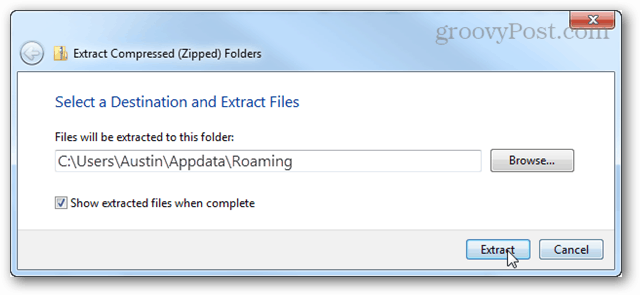
Затим у Старт мени унесите следеће:
thunderbird.exe –profilemanager
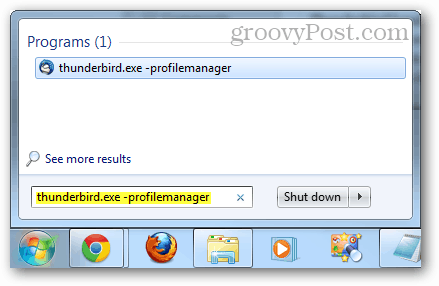
Требало би да се појави менаџер корисничких профила Тхундербирд. Кликните на Цреате Профиле.
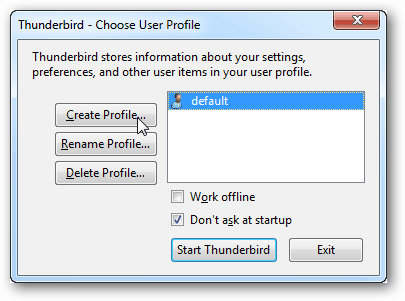
Кликните на Нлок.
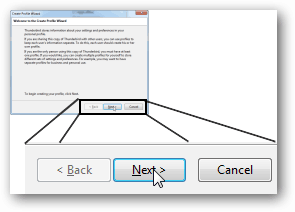
Сада можете да унесете име за свој профил или га једноставно оставите на задано. Име профила не би требало да утиче на ништа унутар самог Тхундербирд-а. Оно што је овде важно је мапа коју одаберете.
Кликните на ЦХоосе Фолдер.
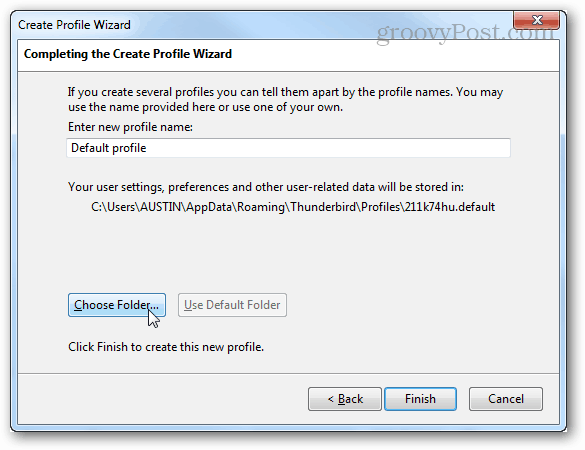
Кликните резервну мапу коју сте управо распакирали, а затим изаберите Селецт Фолдер.
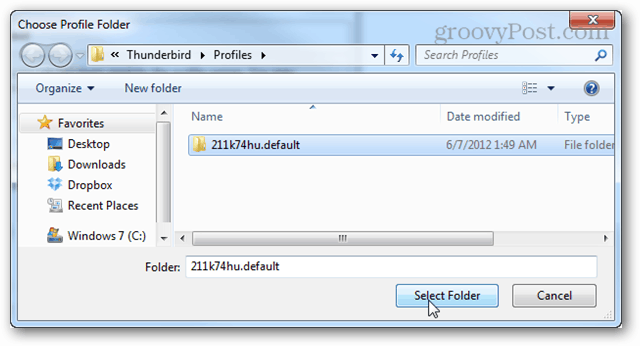
Повратак на главни екран менаџера профила двапут кликните на профил који сте управо креирали да бисте покренули Тхундербирд.
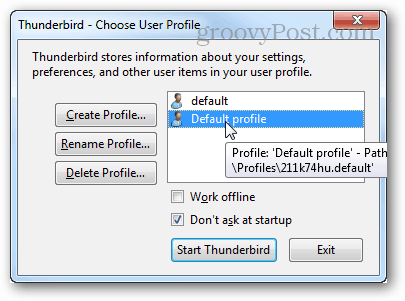
Све ваше резервне копије требале су ступити на снагу, а е-пошта ће вас чекати.
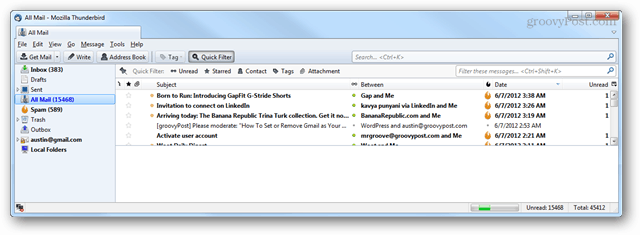









![Дозволи Тхундербирд-у 3 да аутоматски приказује слике [Како]](/images/geek-stuff/allow-thunderbird-3-to-display-images-automatically-how-to.png)
Оставите коментар